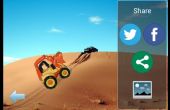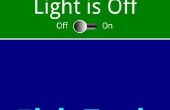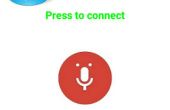Paso 4: Paso 4: ejecutar el emulador de Android
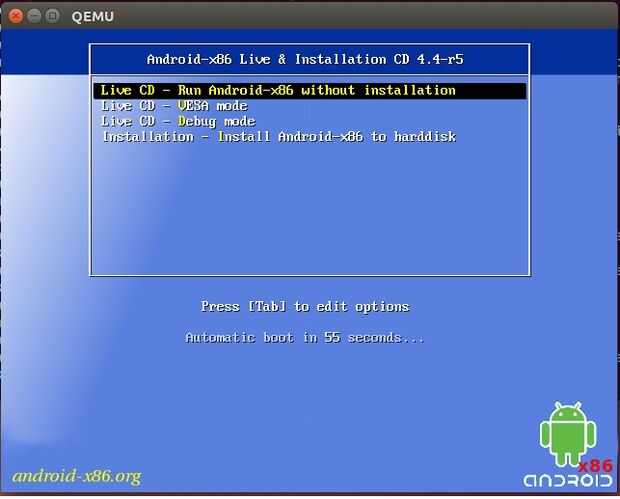
Para ejecutar el emulador de Android, vamos a necesitar el archivo de comandos que escribió en el paso 3, y también necesitamos saber la ubicación del directorio de la imagen de sistema operativo Android. Como lo hemos hecho en el paso 2, descargamos el archivo de imagen de sistema operativo Android mediante un navegador web. Si así, podemos encontrar el archivo de imagen de sistema operativo Android en nuestras carpetas de descarga, que es el directorio "usual < usuario > descargas /" (el campo < usuario > debe ser el nombre de usuario de su propio usuario de la computadora).
Una vez hemos localizado el archivo de imagen de sistema operativo Android, podemos comenzar nuestro Android emulador escribiendo "./qemu.sh < AndroidOS_directory > /android-x86-4.4-r5.iso". Al entrar en el directorio para el archivo de imagen de sistema operativo Android, puede utilizar "" botón para Autocompletar o encontrar nombres de directorios válidos. Una vez que se ejecuta el comando, la pantalla de Qemu se abrirá con la imagen del sistema operativo Android ya cargada. La pantalla mostrará varias opciones de como se presenta en el cuadro. Para un inicio rápido, podemos simplemente elegir la primera opción, destacando la opción de usar hasta para abajo teclas y confirmar con la tecla enter.